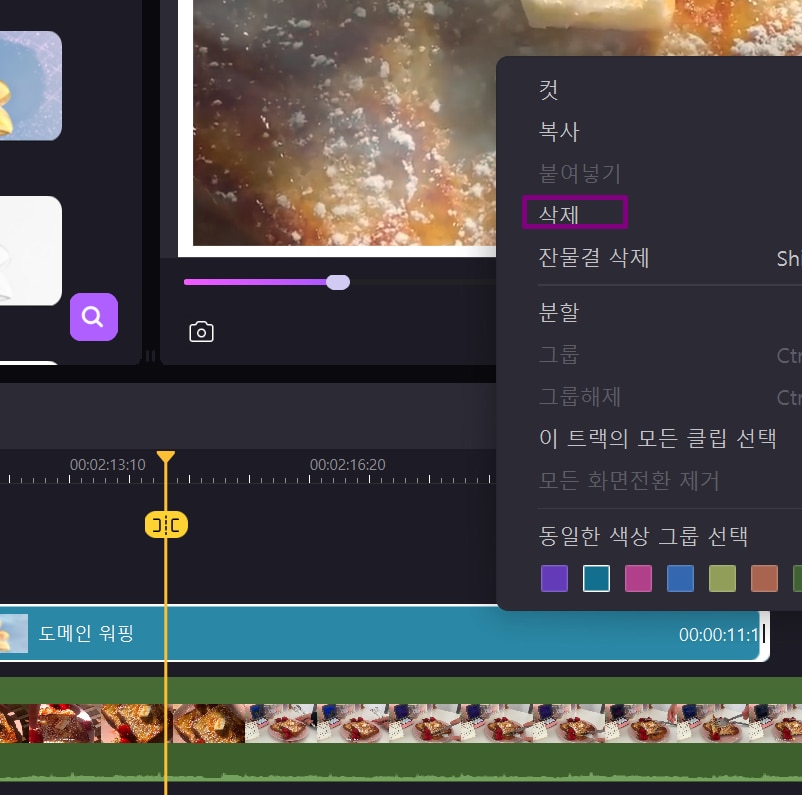사용 안내서
-
비디오 프레젠테이션 (New)
-
DemoCreator 시작하기
-
화면 녹화
-
영상 편집
-
오디오 녹음
-
오디오 편집
-
편집 효과
-
내보내기& 공유
-
단축키
FAQs
필터
시네마틱한 필터와 다양한 영상 효과로 임팩트있는 영상을 제작하고 싶다면 데모크리에이터 동영상 편집기의 필터기능을 사용하세요. VHS 스태틱, 1970, 시네마틱 등 인기 필터를 사용해 분위기 있는 영상을 만들어봐요.
2분 안에 이런 기능을 알려드려요:
- 필터 찾기
- 필터 적용
- 커스텀 필터
- 필터 즐겨찾기 설정
- 필터 제거
1.필터 찾기
먼저 데모크리에이터 동영상 편집기에 들어 간 후 상단 도구 모음에서 필터를 찾습니다.
(꿀팁: 검색 기능으로 특정 키워드 통해 원하는 필터를 찾을 수 있습니다.)
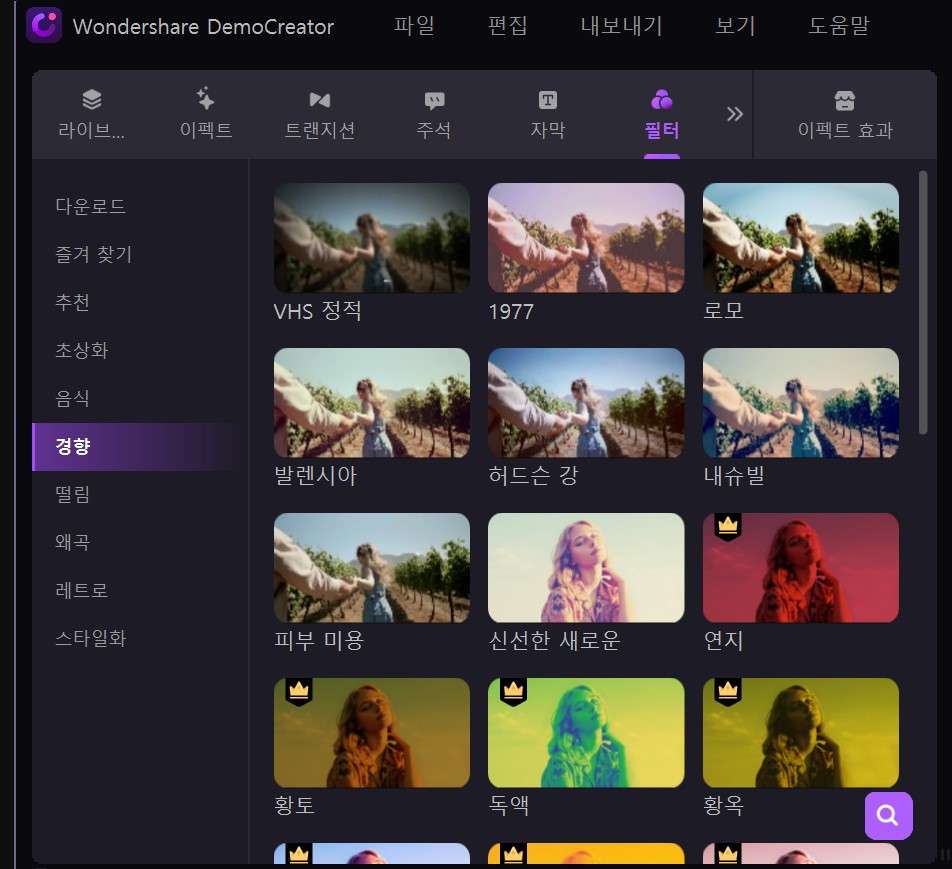
2. 필터 적용
필터를 추가하는 데는 2가지 방법이 있습니다. 일단 상담 메뉴에서 가져오기를 클릭한 후, 미디어 파일을 가져오고 타임라인에 끌어옵니다.
방법1: 원하는 필터를 선택하고 타임라인으로 드래그하여 원하는 클립에 적용합니다. 성공적으로 적용되면 클립에 필터 이름이 표시됩니다. 그런 다음 미리보기 창에서 효과를 미리 볼 수 있습니다.
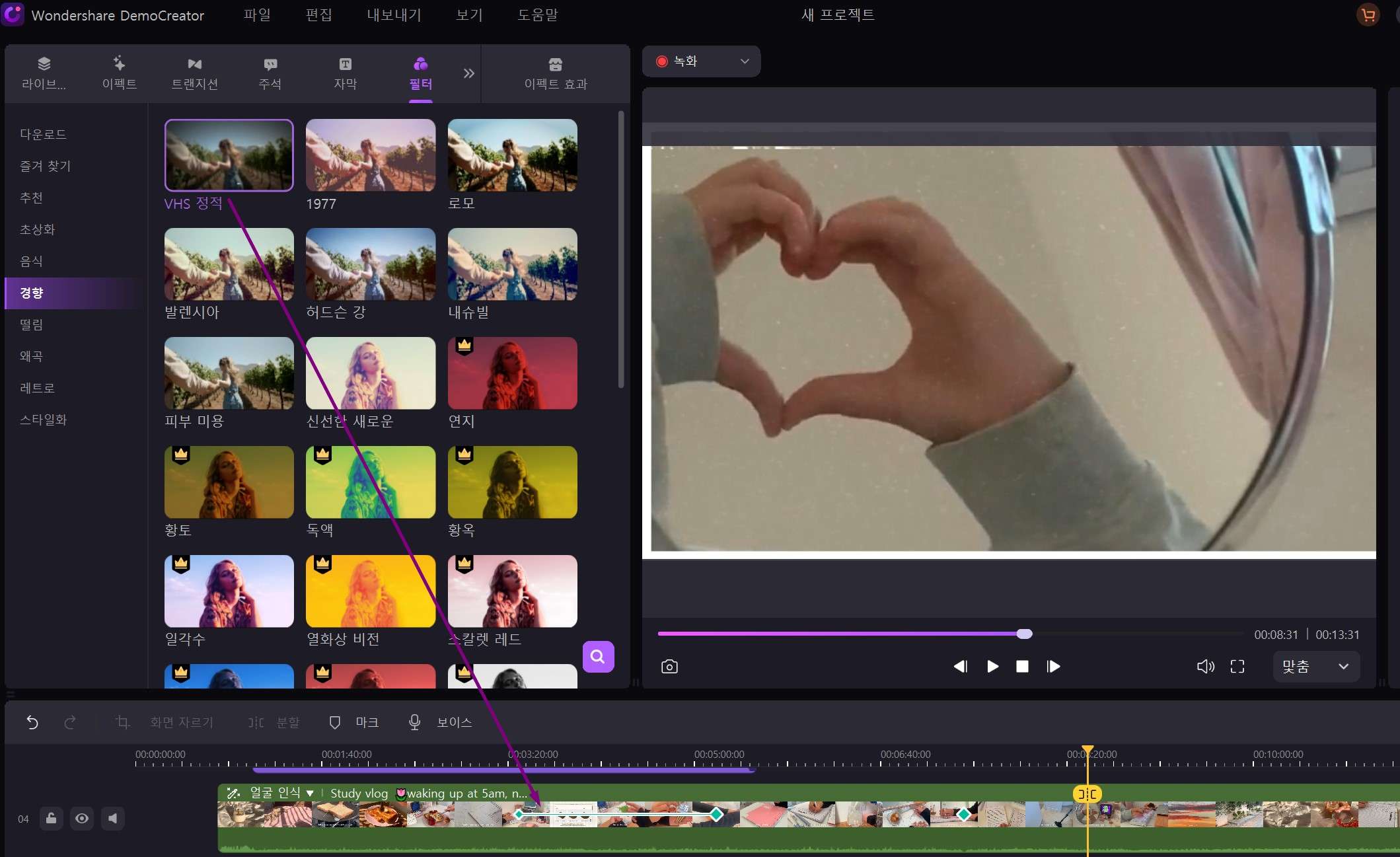
방법2: 원하는 필터를 선택하고 타임라인으로 드래그한 다음 동영상 위 트랙에 배치합니다. 성공적으로 적용되면 클립에 필터 이름이 표시됩니다. 그런 다음 미리보기 창에서 효과를 미리 볼 수 있습니다.
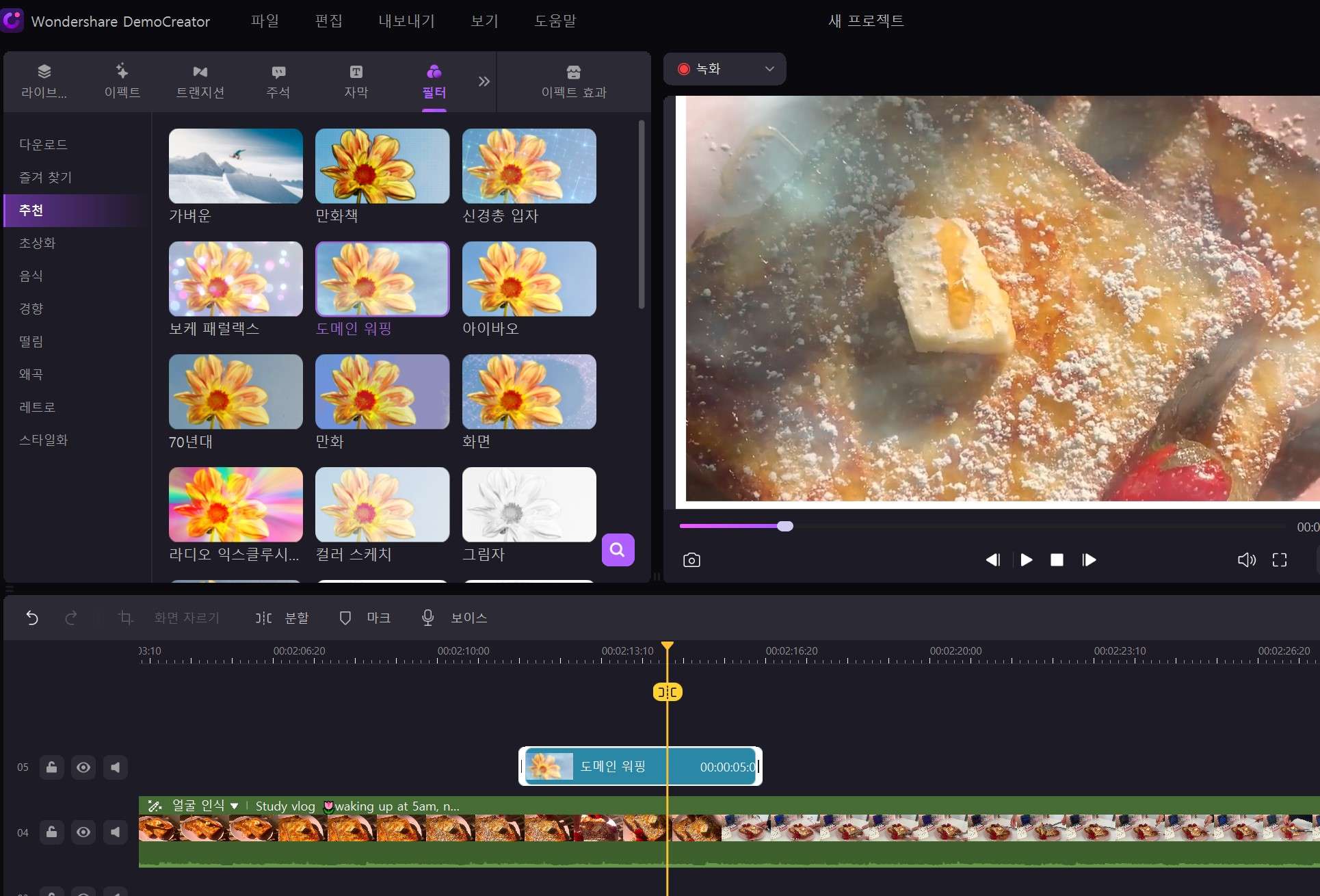
3. 커스텀 필터
필터의 지속 시간 및 불투명도를 자유롭게 변경할 수 있습니다.
지속시간 변경: 기본 지속 시간은 5초이며, 타임라인에서 효과 화살표를 좌우로 끌어당기면 길이를 변경할 수 있습니다.
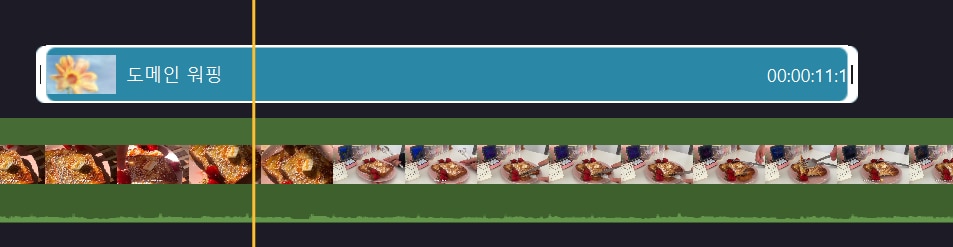
알파 변경: 알파 불투명도(투명도) 속성은 0-100의 값을 가질 수 있습니다. 값이 낮을수록 필터가 더 투명해집니다. 타임라인에서 필터를 두 번 클릭하여 불투명도를 사용자 지정합니다. 그런 다음 미리보기 창에서 필터가 적용된 클립이 어떻게 보이는지 미리 봅니다.
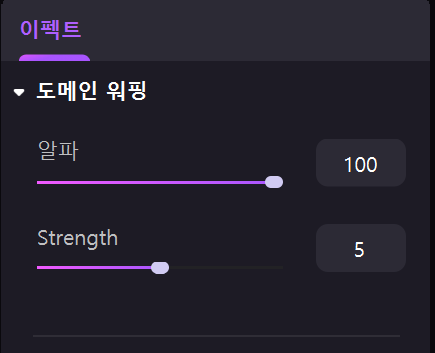
4. 필터 즐겨찾기 설정
필터의 하트 아이콘을 클릭하면 즐겨찾기에 추가됩니다.
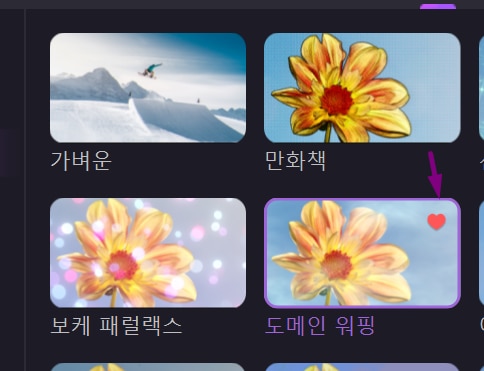
5. 필터 제거
타임라인에서 마우스 오른쪽 버튼으로 필터를 클릭하고 삭제를 선택합니다.